Microsoft Publisher är en desktop publishing program som låter dig skapa publikationer för webben eller skriva ut.
men inte alla använder Publisher dessa dagar. Du kanske till exempel vill skicka en PUB-fil för granskning eller utskrift, men mottagaren kan inte öppna den eftersom de inte har Publisher installerat på sin enhet.
ett av de bästa sätten att dela filen och se till att andra kan öppna din publikation är att konvertera Publisher-filen till en PDF-fil.
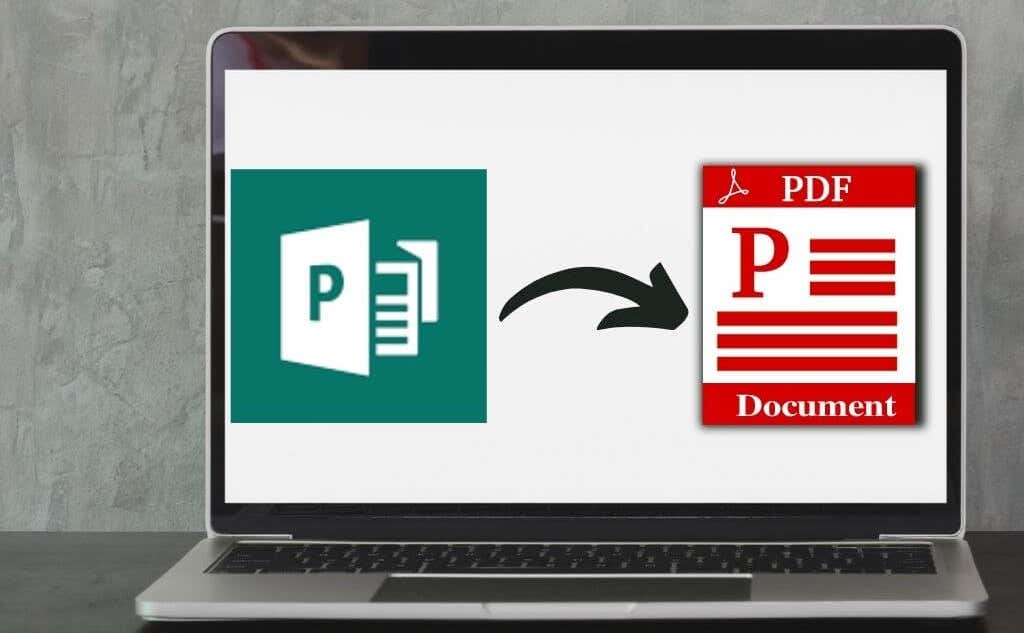
oavsett om du arbetar med en e-bok, gratulationskort eller annan publikation visar vi dig hur du konverterar Publisher-filer till PDF-format och gör det delbart.
Hur konverterar man en Publisher-fil till PDF
det finns tre huvudsakliga metoder för att konvertera filen från Publisher till PDF:
- Använd Spara som PDF i Publisher
- Skriv ut PUB-filen till PDF
- Använd ett onlineverktyg
Använd Spara som PDF i Publisher
som standard skapar Publisher .pub-filer, som du bara kan öppna i Publisher.
lyckligtvis kan du enkelt lösa detta genom att spara PUB-filen som PDF så att andra som inte har Publisher kan öppna den.
nyare versioner av Publisher
- välj Arkiv > exportera.
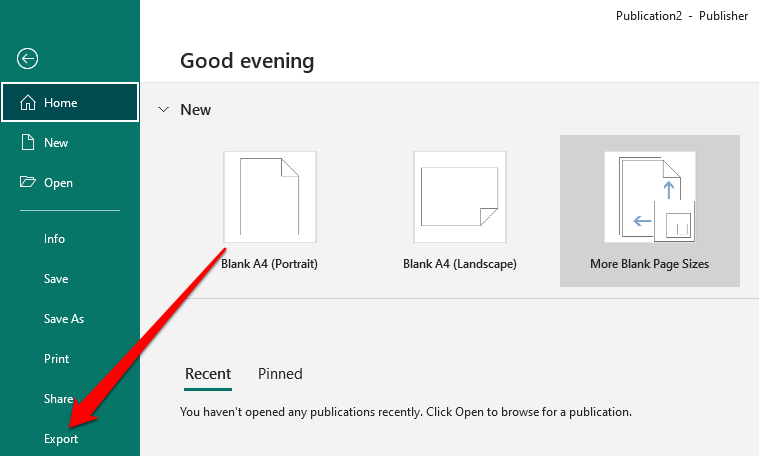
- välj sedan skapa PDF / XPS-dokument.

- välj Skapa PDF / XPS.
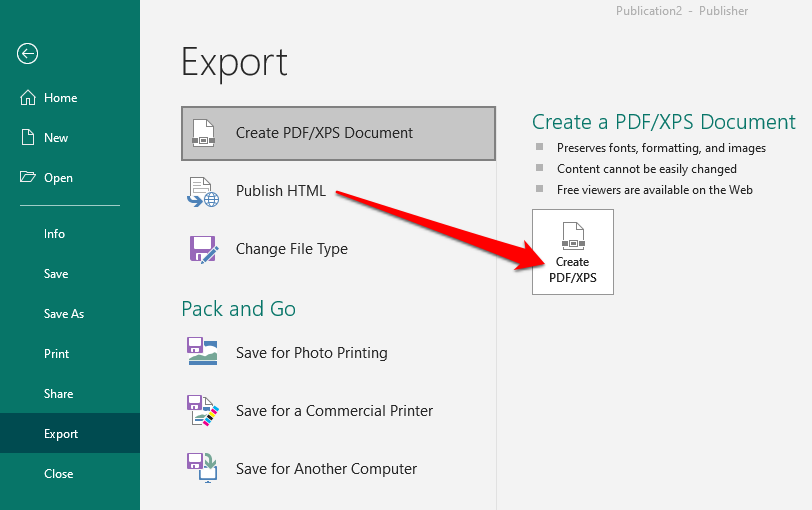
- ange ett namn för din PUB-fil i fältet Filnamn.
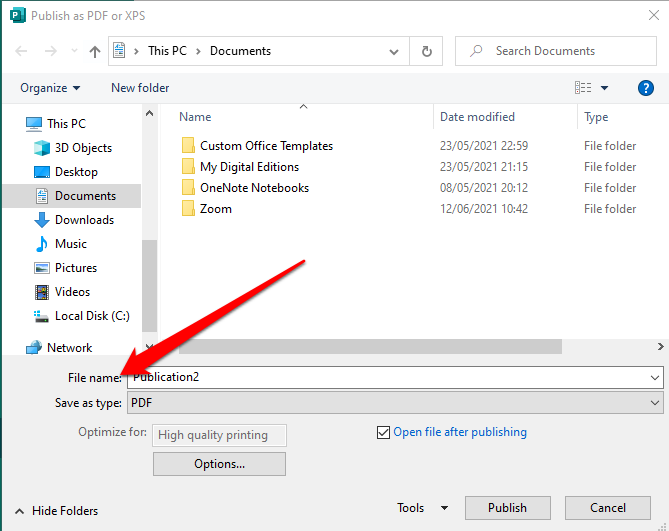
- välj PDF i fältet Spara som typ.

- välj sedan Alternativ.
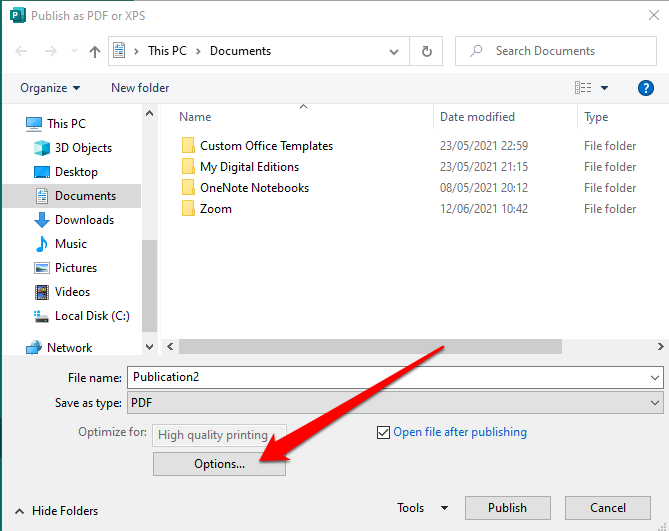
- Välj ett publiceringsalternativ för visning online eller utskrift:
- minsta storlek: för att visa online som en enda sida.
- Standard: för online-distribution när du vill skriva ut på en stationär skrivare.
- högkvalitativ utskrift: för kopieringsbutik eller stationär utskrift.
- kommersiell press: för att skapa stora och högkvalitativa filer för kommersiell utskrift.
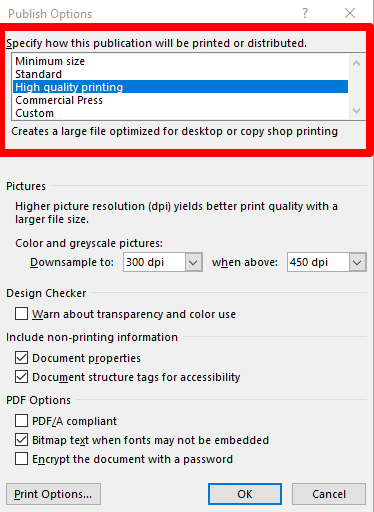
- välj OK.
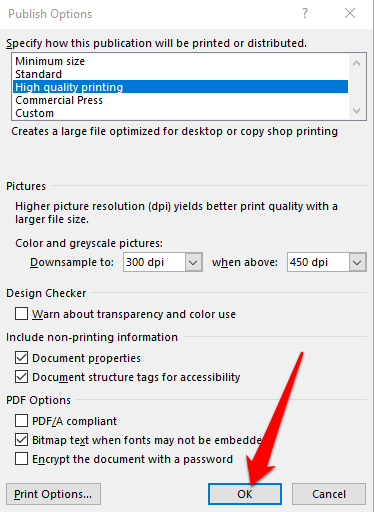
- välj Publicera
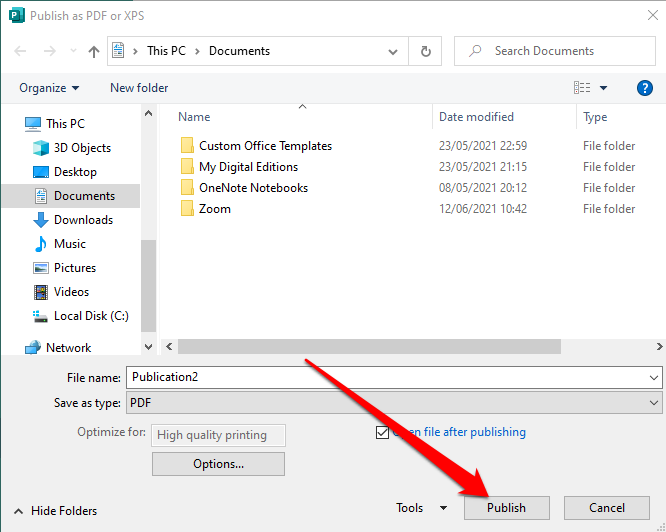
Publisher 2010-Version
om du använder 2010-versionen av Publisher-programmet är stegen lite annorlunda.
- Välj Arkiv > Spara & Skicka.
Bild: 10-Hur-till-konvertera-microsoft-utgivare-filer-till-pdf-Spara-skicka
- välj sedan skapa PDF / XPS-dokument.
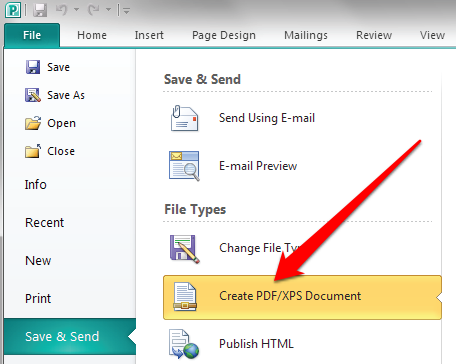
- välj Skapa PDF / XPS.
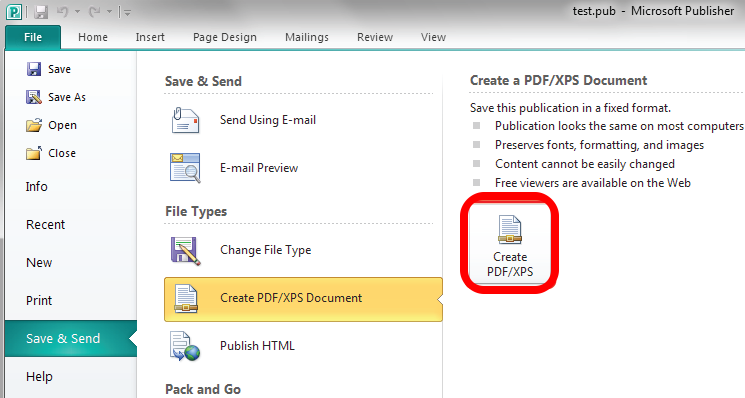
- ange ett namn för din PUB-fil i fältet Filnamn.
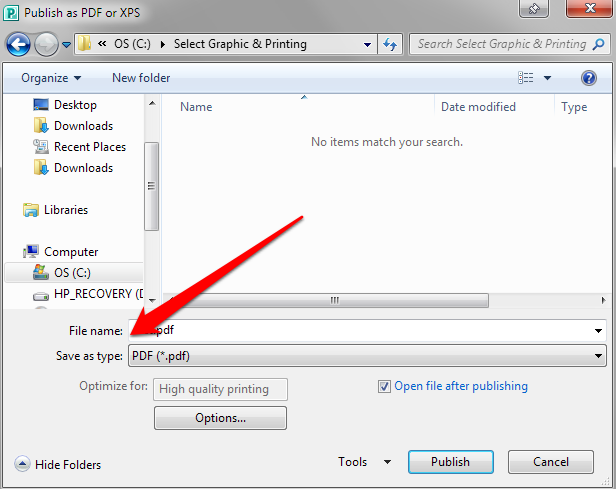
- välj PDF i fältet Spara som typ.
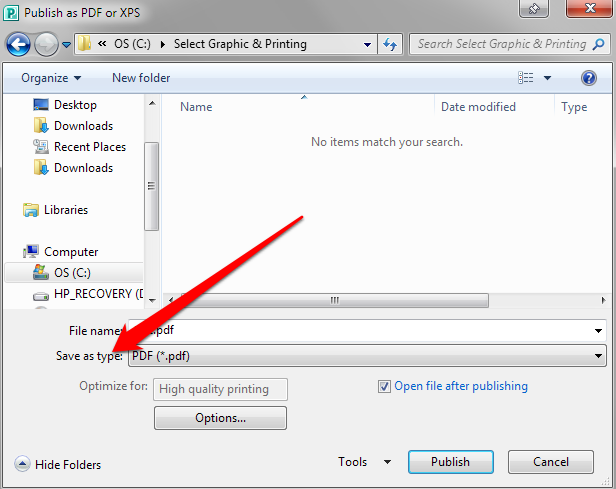
- välj sedan Alternativ och välj sedan ett publiceringsalternativ för visning online eller utskrift. Minsta storlek, standard, högkvalitativ utskrift eller kommersiell press.
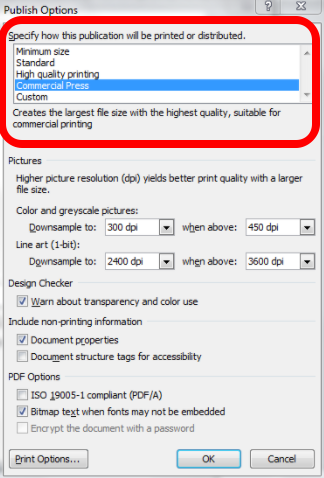
- välj OK och sedan publicera.
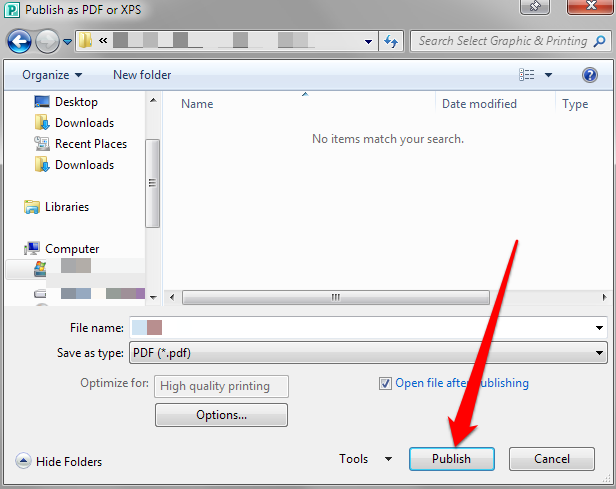
Publisher 2007 Version
i Publisher 2007-versionen kan du konvertera en PUB-fil till PDF-format i några snabba steg.
- välj Arkiv > Publicera som PDF eller XPS.

- välj sedan PDF i avsnittet Spara som typ. Som standard sparas publikationen med .pdf-förlängning och optimerad för högkvalitativ utskrift.
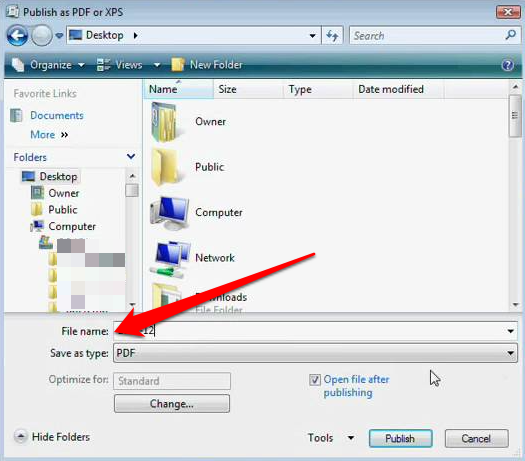
- du kan välja Ändra om du vill ändra standardinställningen i dialogrutan publiceringsalternativ.
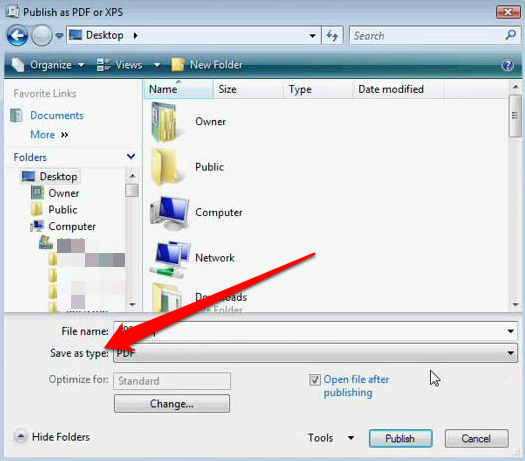
- Välj Publicera.

Skriv ut Publisher-fil till PDF
du kan också konvertera PUB-filer till PDF med funktionen Skriv ut till PDF.
- välj Arkiv > öppna för att öppna publikationen i Microsoft Publisher.
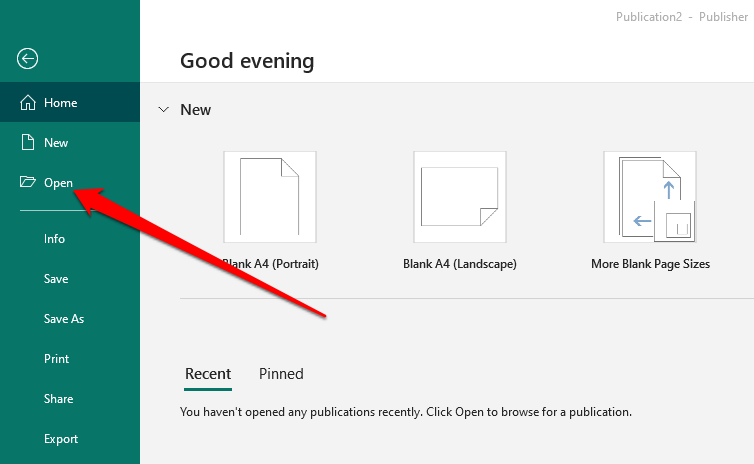
- Välj Arkiv > Skriv Ut.

- välj sedan Microsoft Skriv ut till PDF eller Adobe PDF under avsnittet Skrivare.

- Välj Skriv Ut.
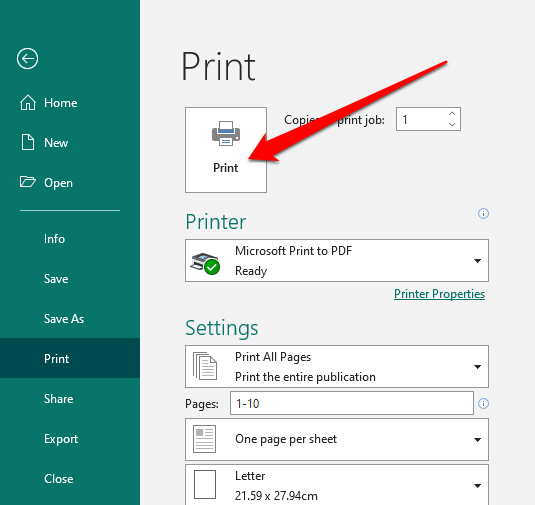
- i dialogrutan Spara utskrift som anger du filnamnet och väljer PDF i fältet Spara som typ. Filen kommer att lagras på din dator.
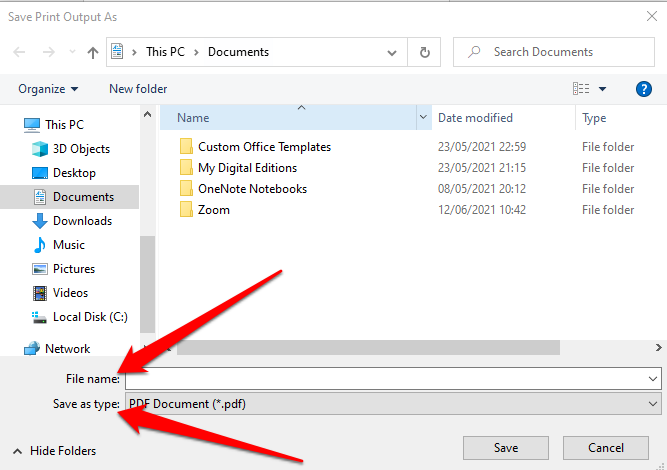
Använd ett tredjepartsverktyg för att konvertera PUB till PDF
om du vill ha ett snabbare sätt att konvertera Publisher-filer till PDF kan du göra det med ett onlineverktyg eller ett tredjepartsprogram.
några av de populära verktygen inkluderar Zamzar, PublishertoPDF eller NovaPDF.
många av dessa allt-i-ett-PDF-onlineverktyg är praktiska att använda och har inga komplicerade steg. Dessutom är vissa gratis att använda oavsett hur många filer du konverterar till PDF.
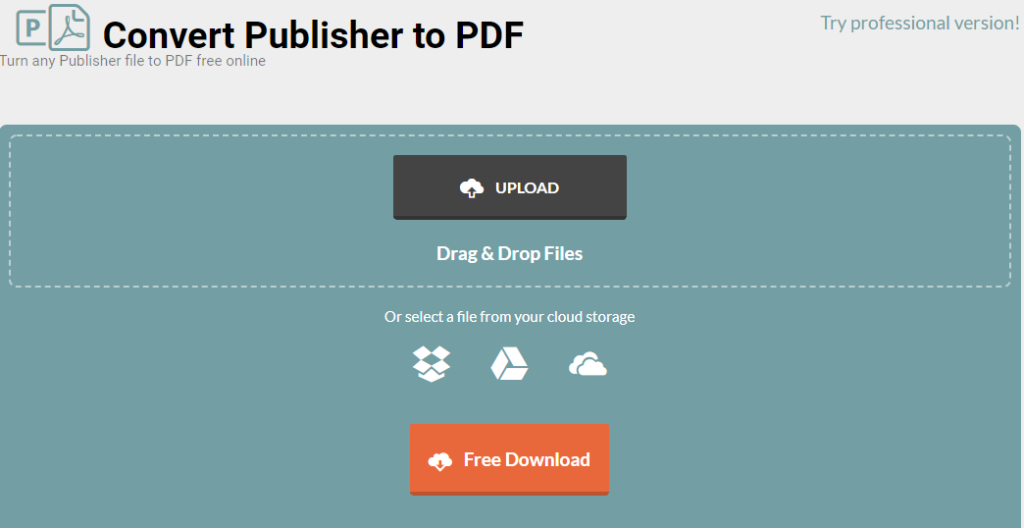
processen är så enkel som att ladda upp eller dra och släppa din PUB-fil till programvaran och välja PDF-format som utdata. När konverteringen är klar kan du ladda ner din PDF-fil till din enhet, maila den till dig själv eller spara filen i molnet.
de flesta av dessa verktyg tar bort filerna efter flera timmar så att du inte behöver oroa dig för integritetsfrågor.
dokumentdelning är enklare med PDF
konvertera din PUB-fil till PDF kommer med flera fördelar. Det sparar inte bara de färgformat som föredras av kommersiella skrivare, men det ger också högkvalitativa dokument, bevarar metadata som är associerade med filen och är lätt att säkra din PDF med lösenord.
om du vill ändra den för att korrigera eventuella fel kan du redigera PDF-filen med olika PDF-redigerare eller lägga till en signatur i PDF-filen innan du skickar ut den.